윈도우 10 환경에서 장치 관리자 전원 관리 오류는 흔히 발생하는 문제입니다. 이러한 오류는 특정 하드웨어나 시스템 드라이브에 문제가 있을 때 주로 나타납니다. 다행히 이 오류는 시스템에 심각한 위협을 가하지는 않지만, 사용 중에 불편을 초래하고 때로는 더 큰 문제로 이어질 수 있습니다. 특히 장치 깨우기 기능을 활성화하거나 비활성화하는 데 필요한 권한이 없을 때, 또는 잘못된 BIOS 설정으로 인해 문제가 발생할 수 있습니다. 일반적으로 이러한 윈도우 깨우기 오류는 비교적 쉽게 해결 가능하며, 문제가 있는 하드웨어를 재설치하는 것만으로도 해결되는 경우가 많습니다. 하지만 때로는 장치 재설정과 같은 더 적극적인 조치가 필요할 수도 있습니다.
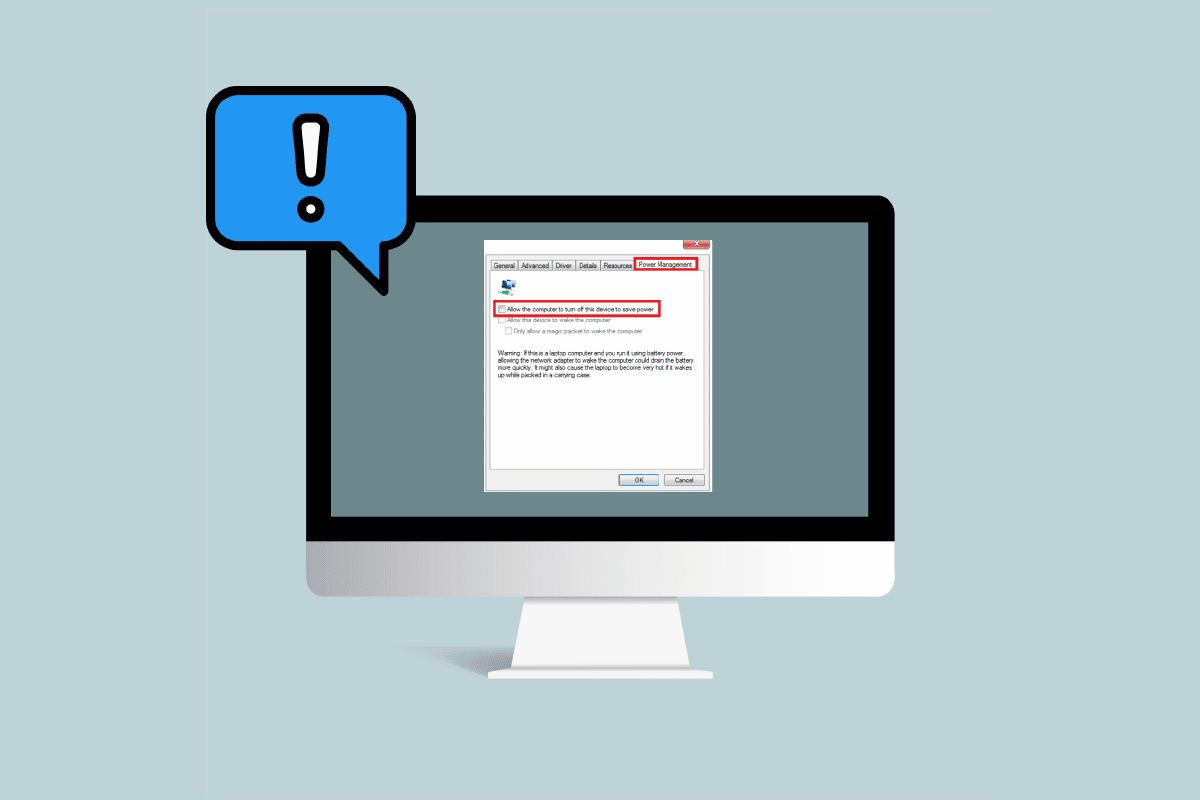
윈도우 10 장치 관리자 전원 관리 오류 해결 방법
장치 관리자 전원 관리 문제의 원인은 다양할 수 있습니다. 주요 원인은 다음과 같습니다.
- 오래된 윈도우 업데이트
- 잘못 구성된 BIOS 설정
- 하드웨어 설치 오류
- 시스템 드라이브 관련 문제
- 시스템 레지스트리 손상
아래에서는 시스템의 전원 관리 문제를 해결하는 여러 가지 방법을 자세히 안내합니다.
방법 1: 윈도우 업데이트 실행
가장 먼저 시도해 볼 수 있는 방법은 윈도우 10을 최신 버전으로 업데이트하는 것입니다. 최신 업데이트에는 버그 수정과 시스템 안정성 향상이 포함되어 있을 수 있으므로, 먼저 윈도우 업데이트를 확인하고 설치해 보세요.
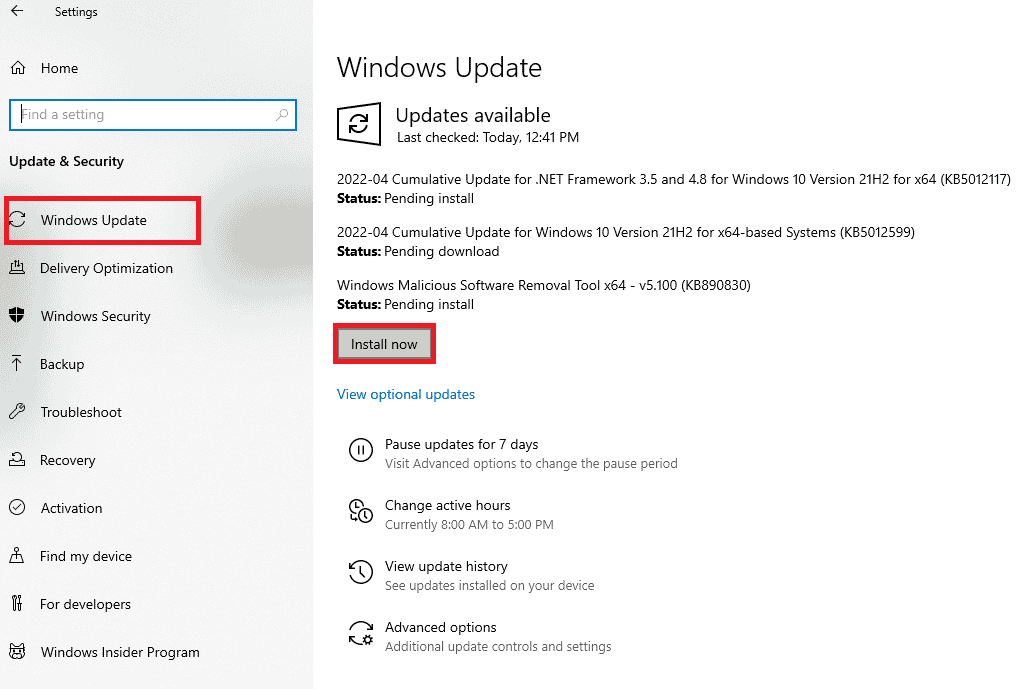
방법 2: 장치 드라이버 최신 버전으로 업데이트
윈도우 업데이트로 문제가 해결되지 않았다면, 시스템 드라이버를 업데이트해 보는 것이 좋습니다. 다음 단계를 따라 시스템 드라이버를 업데이트할 수 있습니다.
1. 윈도우 키를 누르고 ‘장치 관리자’를 검색하여 실행합니다.

2. ‘마우스 및 기타 포인팅 장치’와 같이 문제가 있는 장치를 찾아 드라이버 목록을 확장합니다.
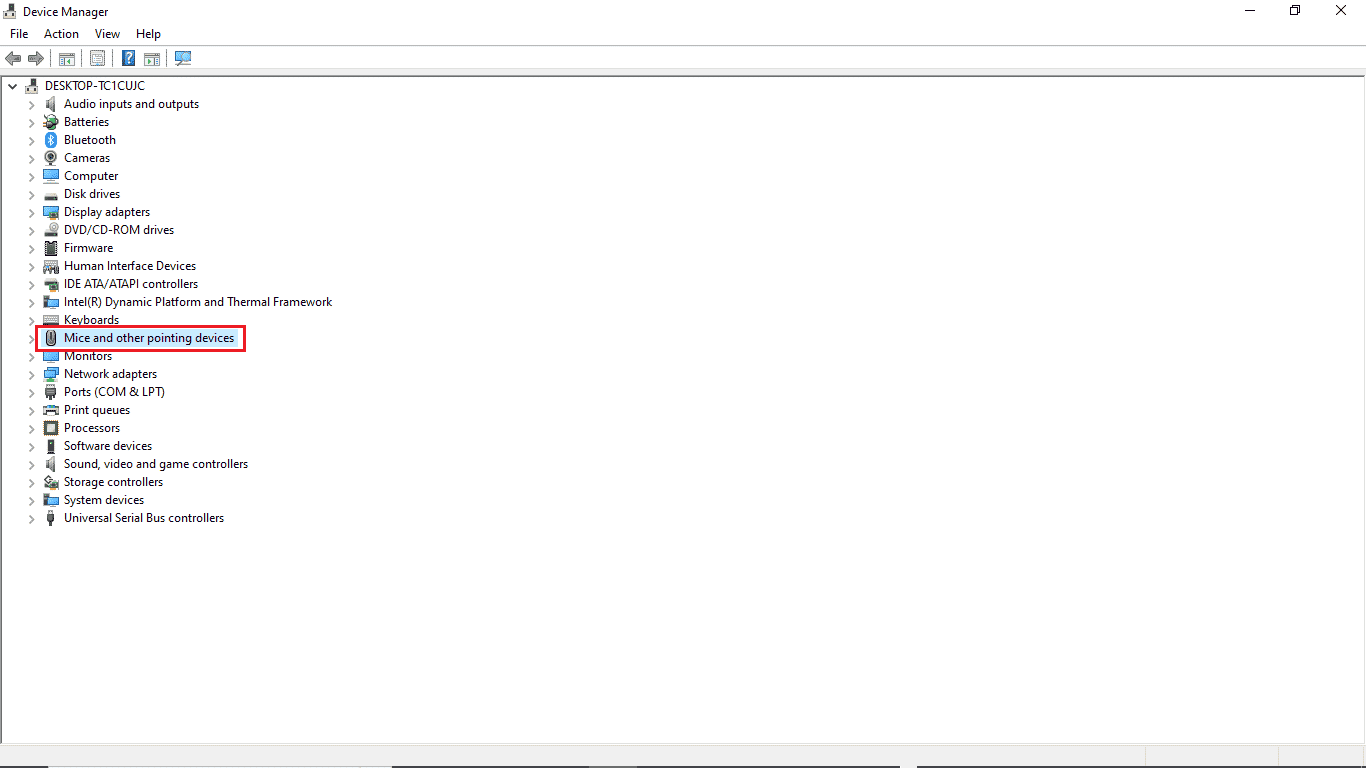
3. 업데이트가 필요한 드라이버를 마우스 오른쪽 버튼으로 클릭하고 ‘드라이버 업데이트’를 선택합니다.
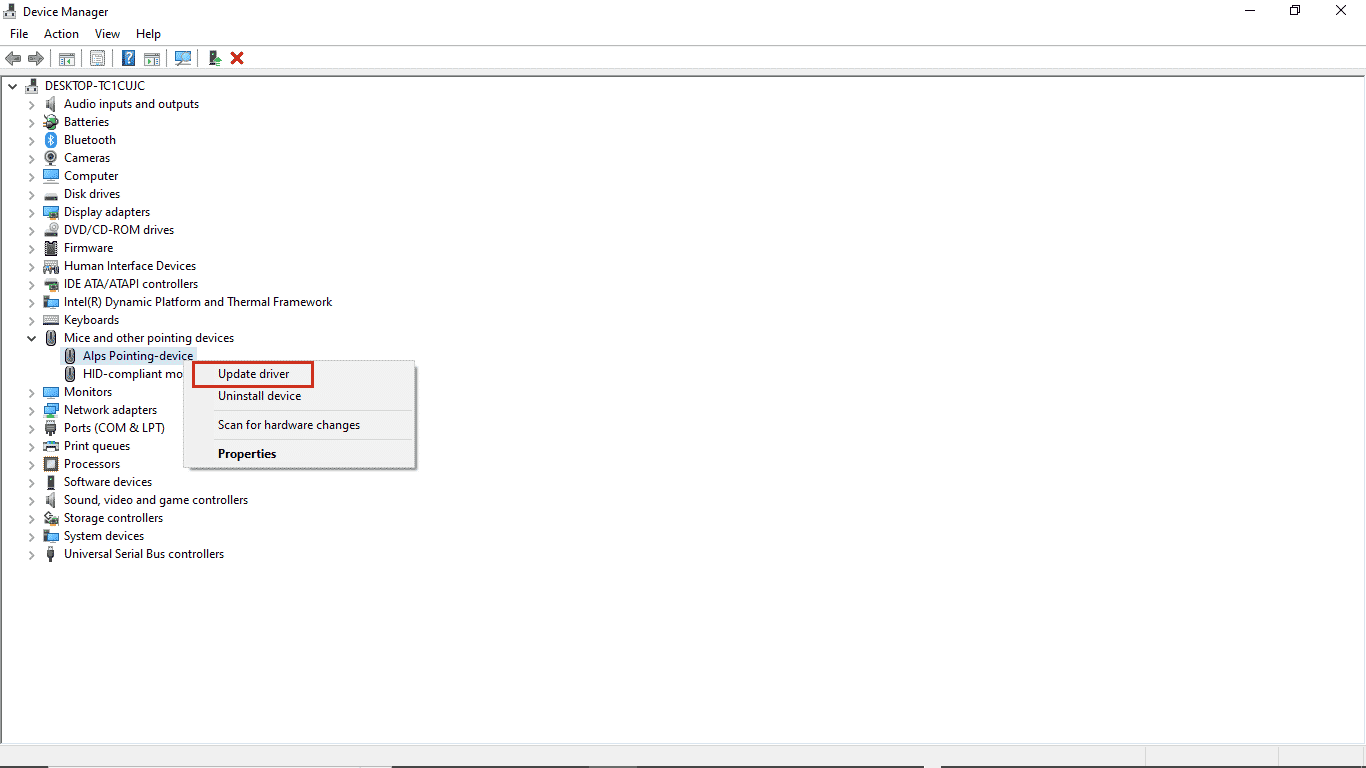
4. ‘드라이버 자동 검색’을 클릭합니다.
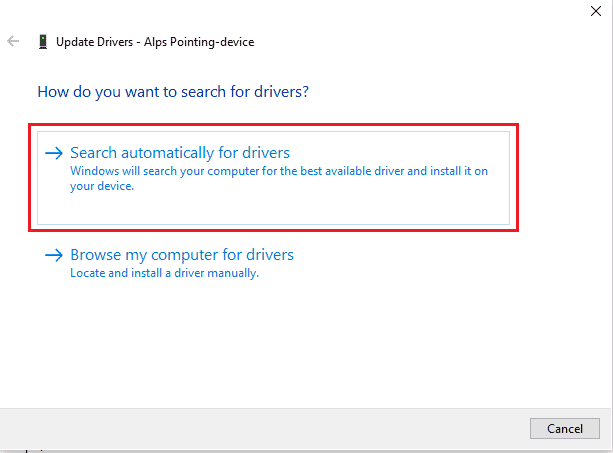
5. 드라이버가 자동으로 업데이트될 때까지 기다립니다. 위의 단계를 반복하여 PC의 모든 오래된 장치 드라이버를 업데이트합니다.
방법 3: 문제의 드라이버 재설치
장치 관리자 전원 관리 문제는 하드웨어 오류로 인해 발생할 수도 있습니다. 문제가 계속되면 시스템 드라이버를 재설치해 보세요. 다음 단계에 따라 시스템 드라이버를 재설치할 수 있습니다.
1. 윈도우 검색 메뉴에서 ‘장치 관리자’를 실행합니다.

2. ‘마우스 및 기타 포인팅 장치’와 같이 문제가 있는 장치를 찾아 드라이버 목록을 확장합니다.
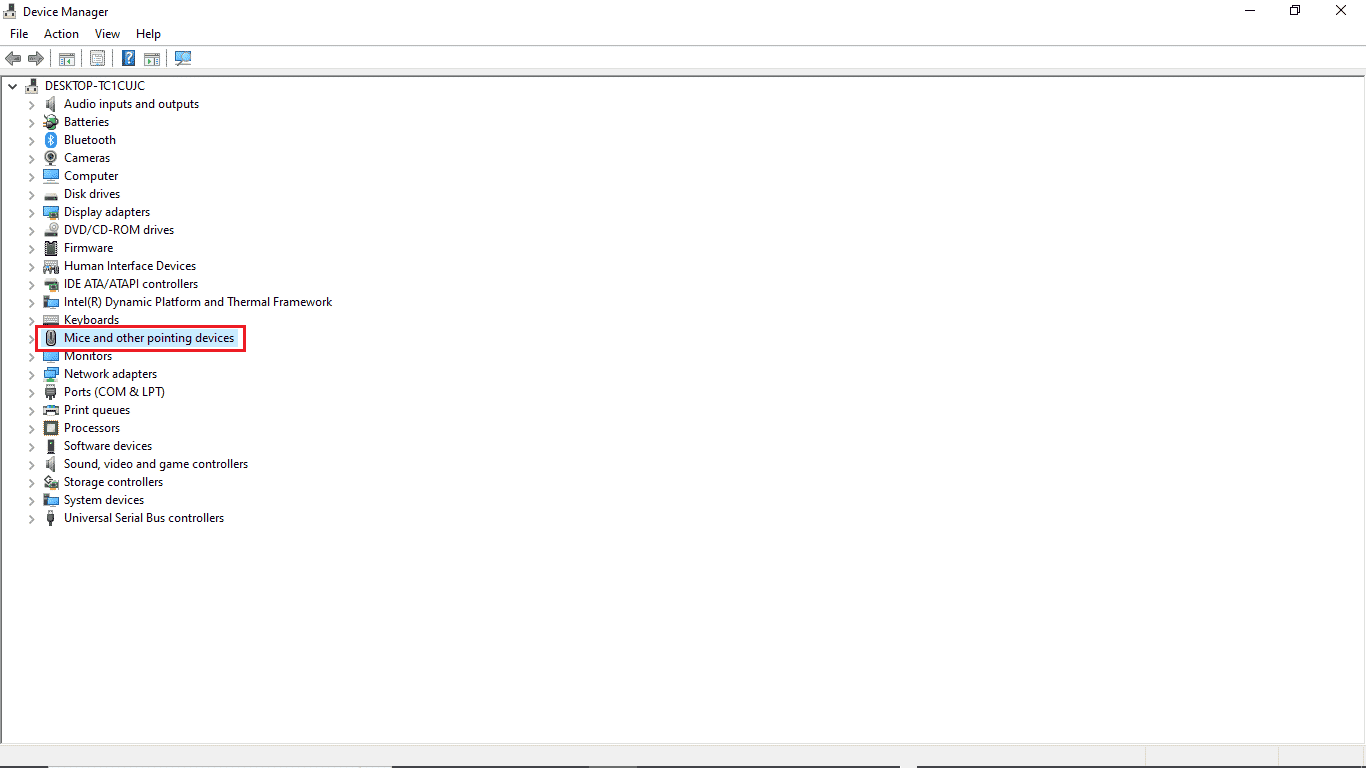
3. 드라이버를 마우스 오른쪽 버튼으로 클릭하고 ‘장치 제거’를 선택합니다.
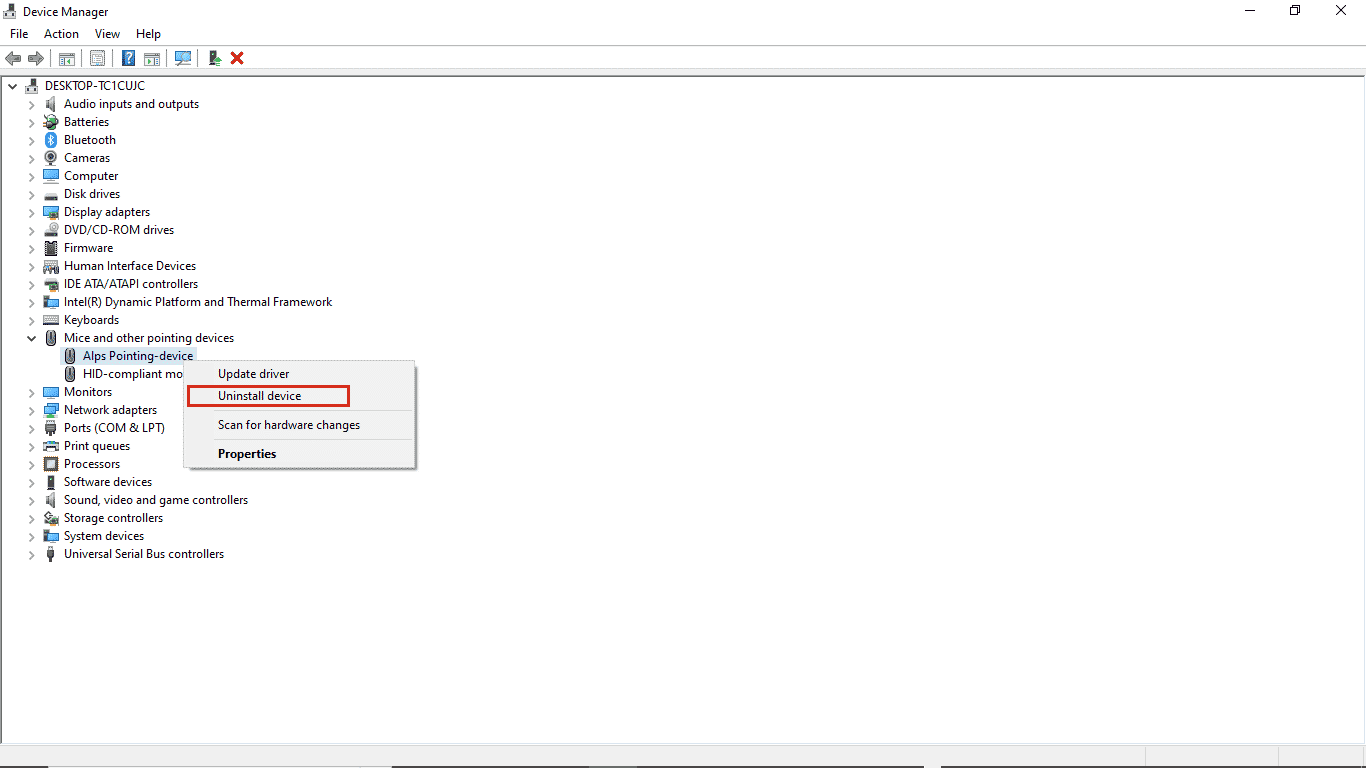
4. ‘제거’를 클릭하여 제거를 확인합니다.
참고: ‘이 장치의 드라이버 소프트웨어 삭제’ 옵션은 선택하지 마세요.
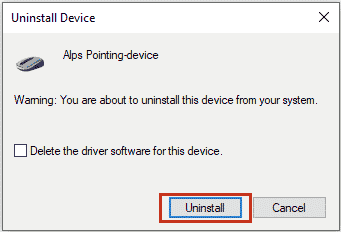
5. 이제 PC를 재부팅하여 드라이버를 자동으로 설치합니다.
방법 4: 전원 관리 설정 변경
위의 방법으로 문제가 해결되지 않았다면, 제어판을 통해 전원 관리 탭에 접근하여 설정을 변경할 수 있습니다. 아래 단계를 따르십시오.
1. 윈도우 키를 누르고 ‘제어판’을 검색하여 실행합니다.

2. ‘보기 기준’을 ‘범주’로 설정한 다음 ‘하드웨어 및 소리’ 설정을 클릭합니다.
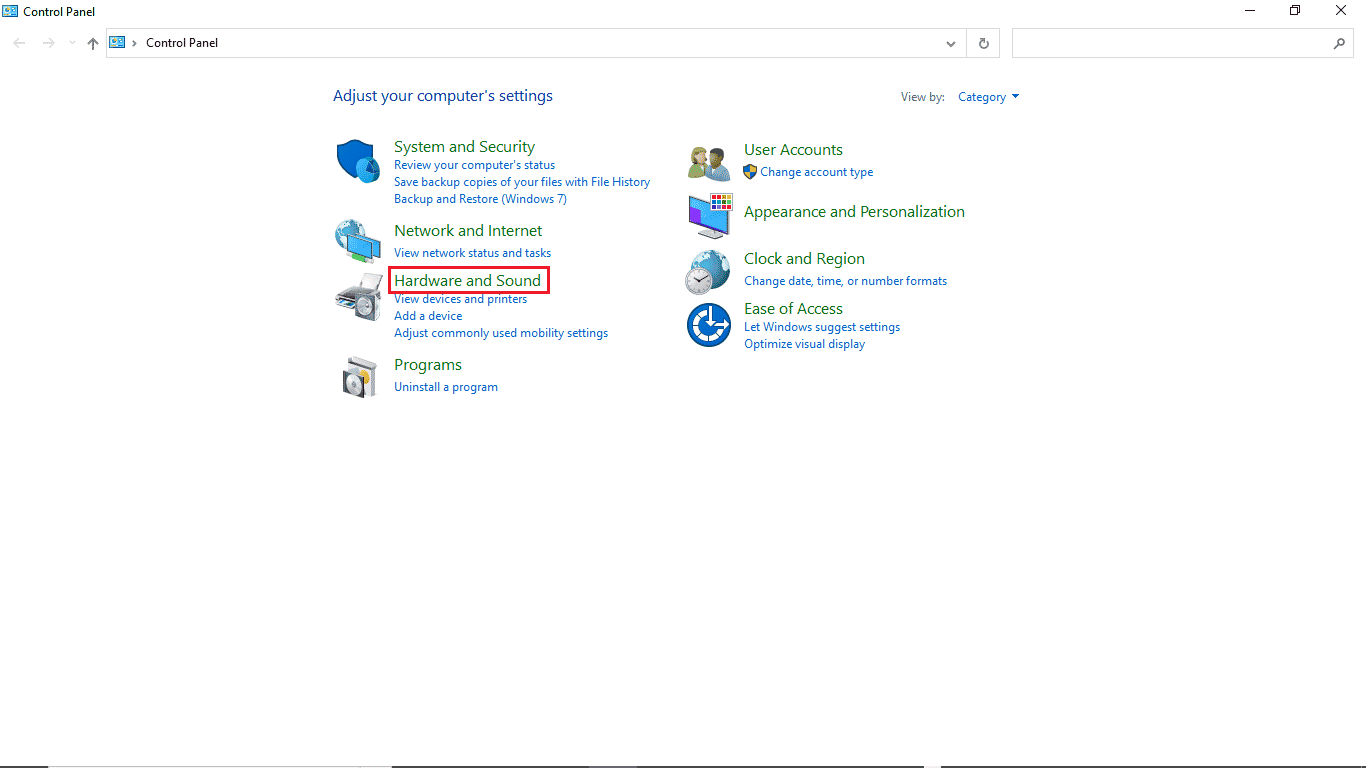
3. ‘장치 및 프린터’를 클릭합니다.
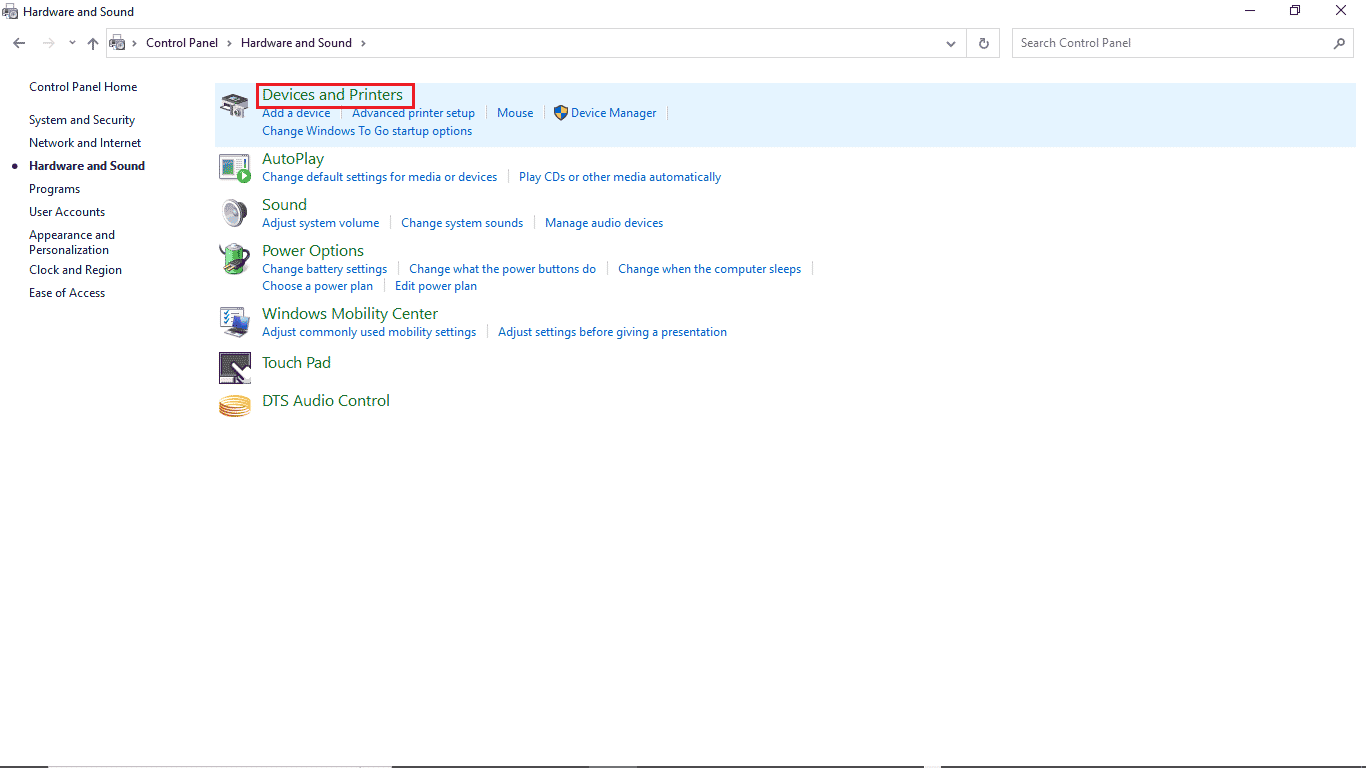
4. 설정을 변경하려는 장치를 마우스 오른쪽 버튼으로 클릭합니다.
5. ‘속성’을 클릭합니다.
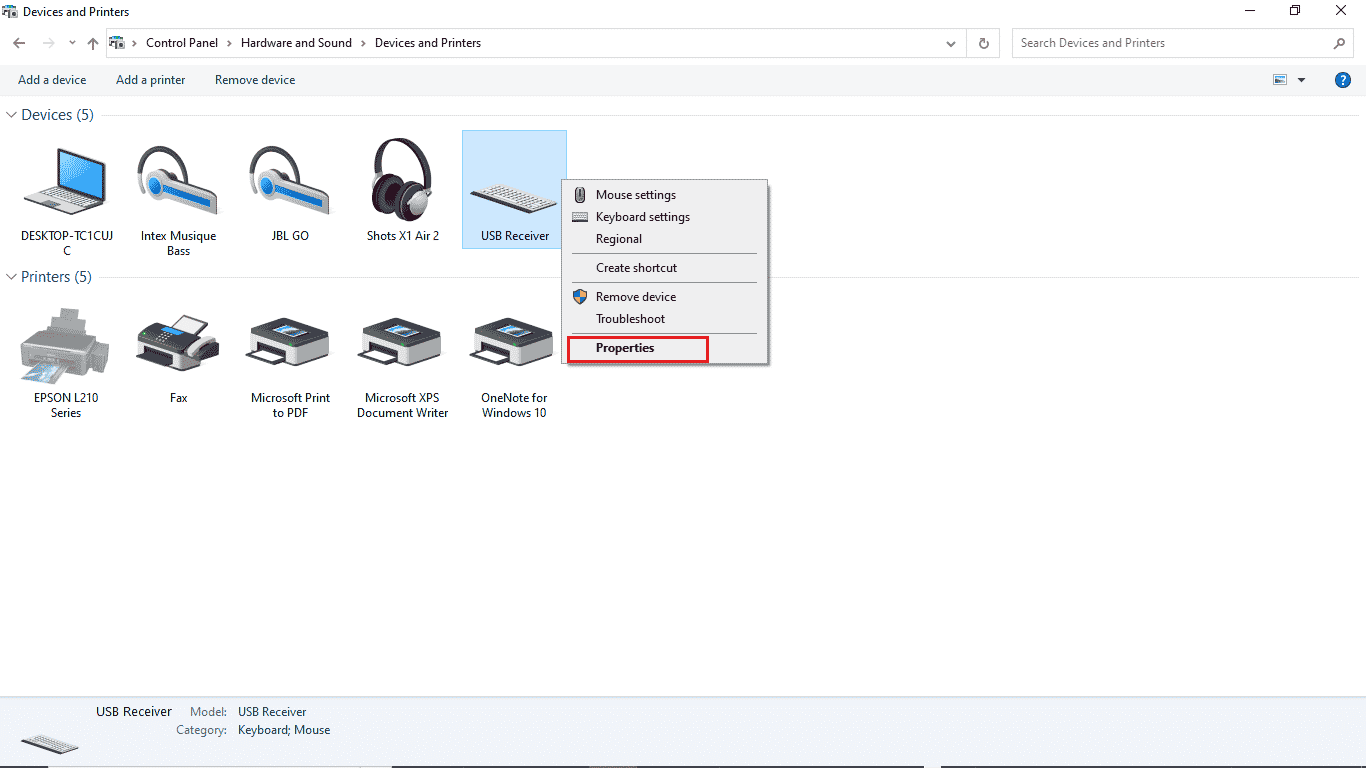
6. ‘하드웨어’ 탭을 클릭합니다.
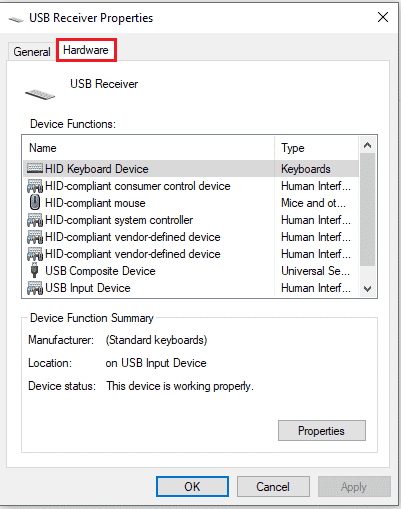
7. ‘장치 기능’ 아래 항목을 두 번 클릭하여 ‘속성’을 엽니다.
8. ‘설정 변경’을 클릭합니다.
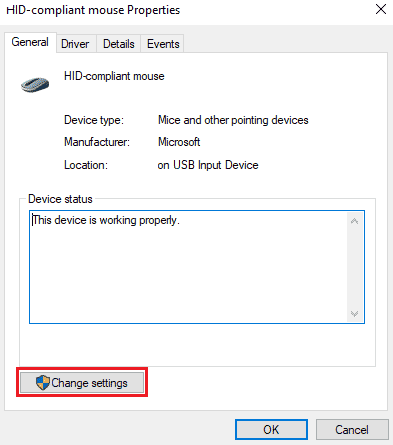
9. ‘전원 관리’ 탭을 클릭하여 필요한 설정을 변경한 다음 ‘확인’을 클릭합니다.
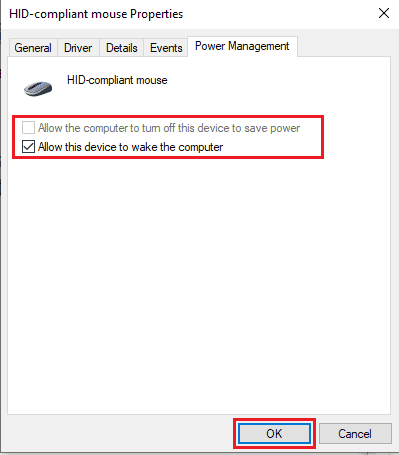
방법 5: 시스템 레지스트리 수정
시스템 레지스트리를 수정하여 문제를 해결할 수도 있습니다. 다음 단계를 따라 시스템 레지스트리를 수정하세요.
참고: 레지스트리 수정 중 발생할 수 있는 오류에 대비하여, 수정 전 레지스트리 키를 백업하는 것이 좋습니다. 윈도우에서 레지스트리를 백업 및 복원하는 방법을 숙지하세요.
1. 윈도우 키 + R 키를 눌러 ‘실행’ 대화 상자를 엽니다.
2. ‘regedit’를 입력하고 엔터 키를 눌러 레지스트리 편집기를 실행합니다.
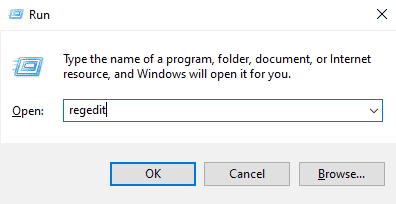
3. ‘HKEY_LOCAL_MACHINE’을 두 번 클릭합니다.
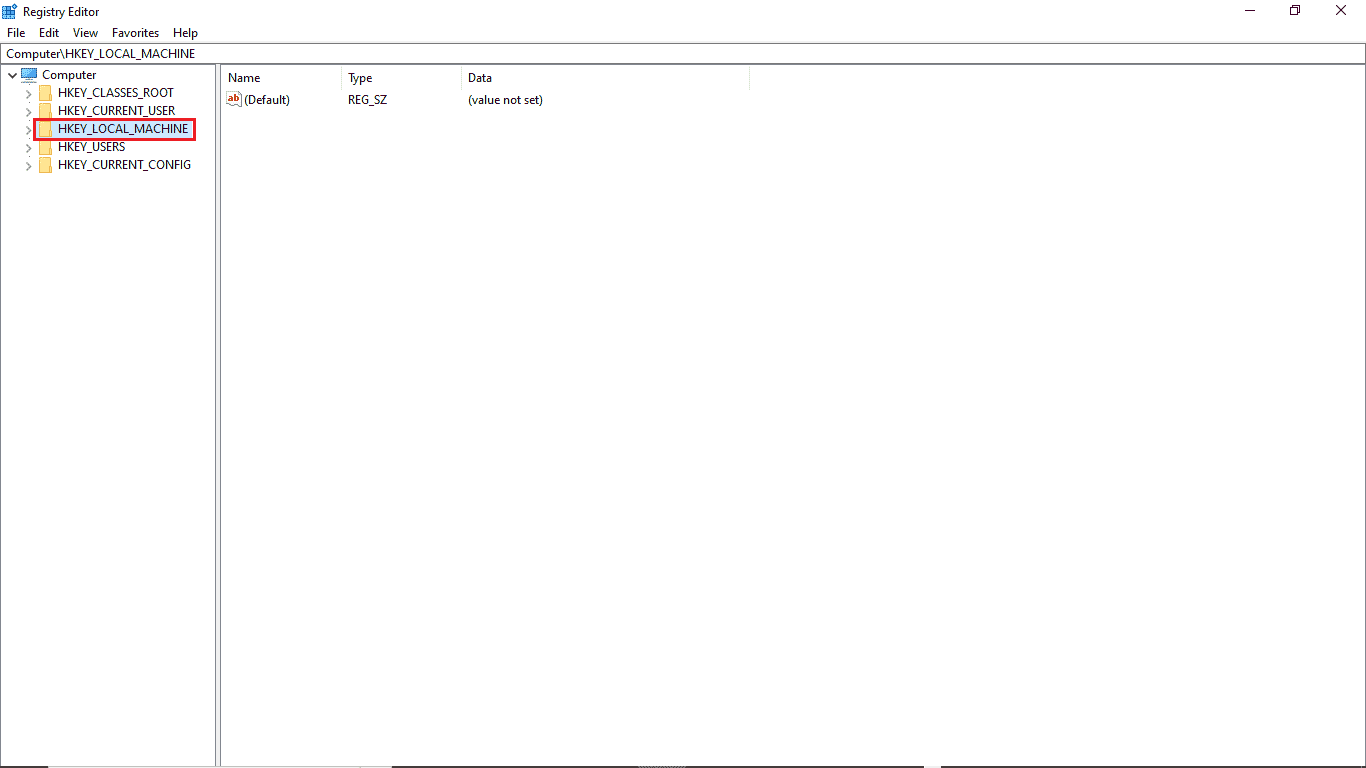
4. ‘SYSTEM’ 키 폴더를 엽니다.
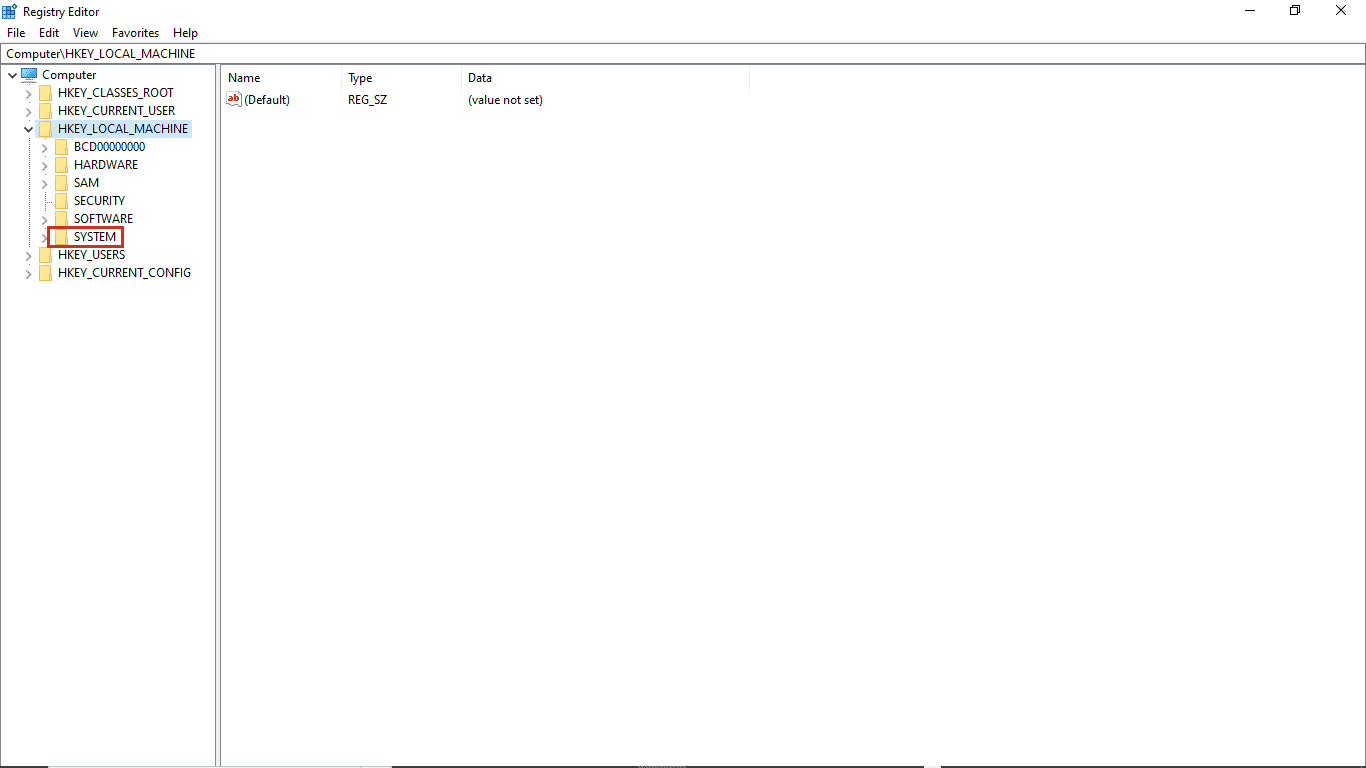
5. 다음으로 ‘CurrentControlSet’ 폴더를 엽니다.
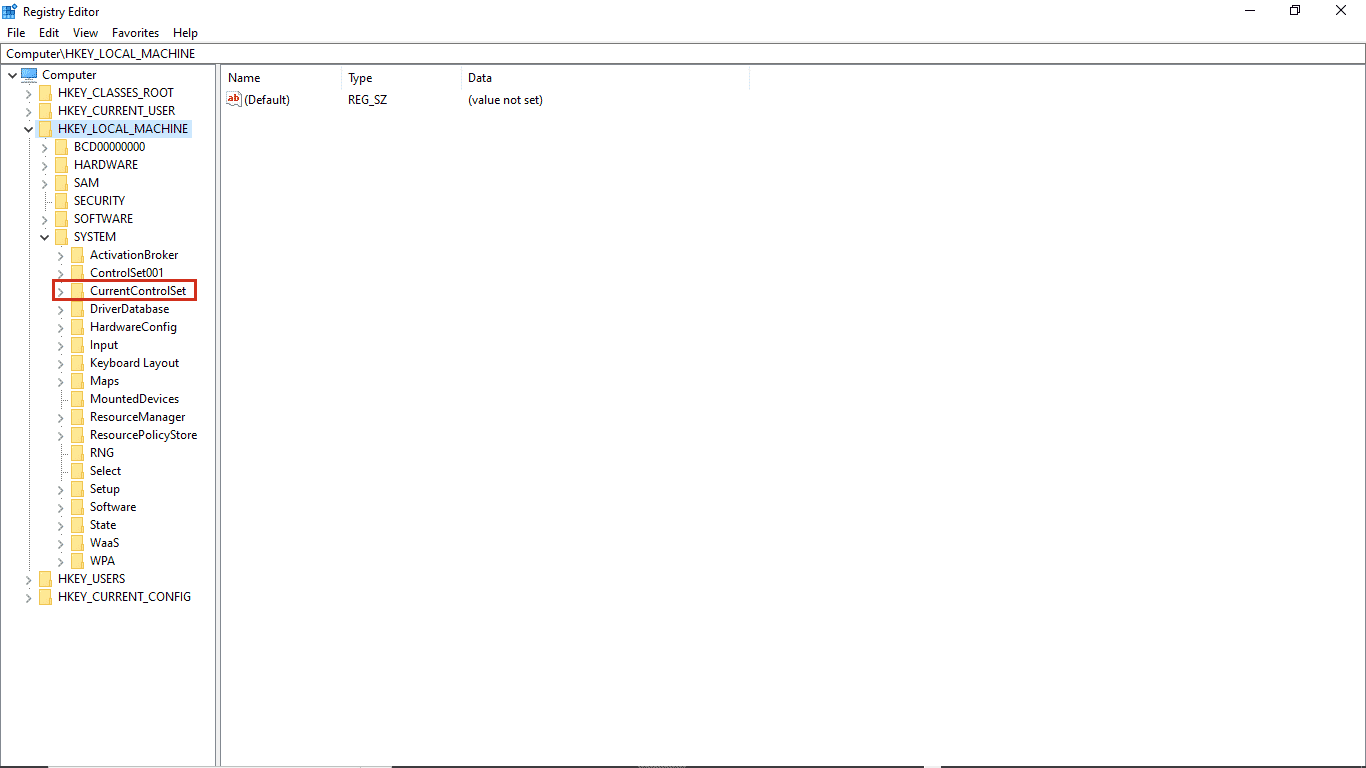
6. ‘Control’ 키 폴더를 엽니다.
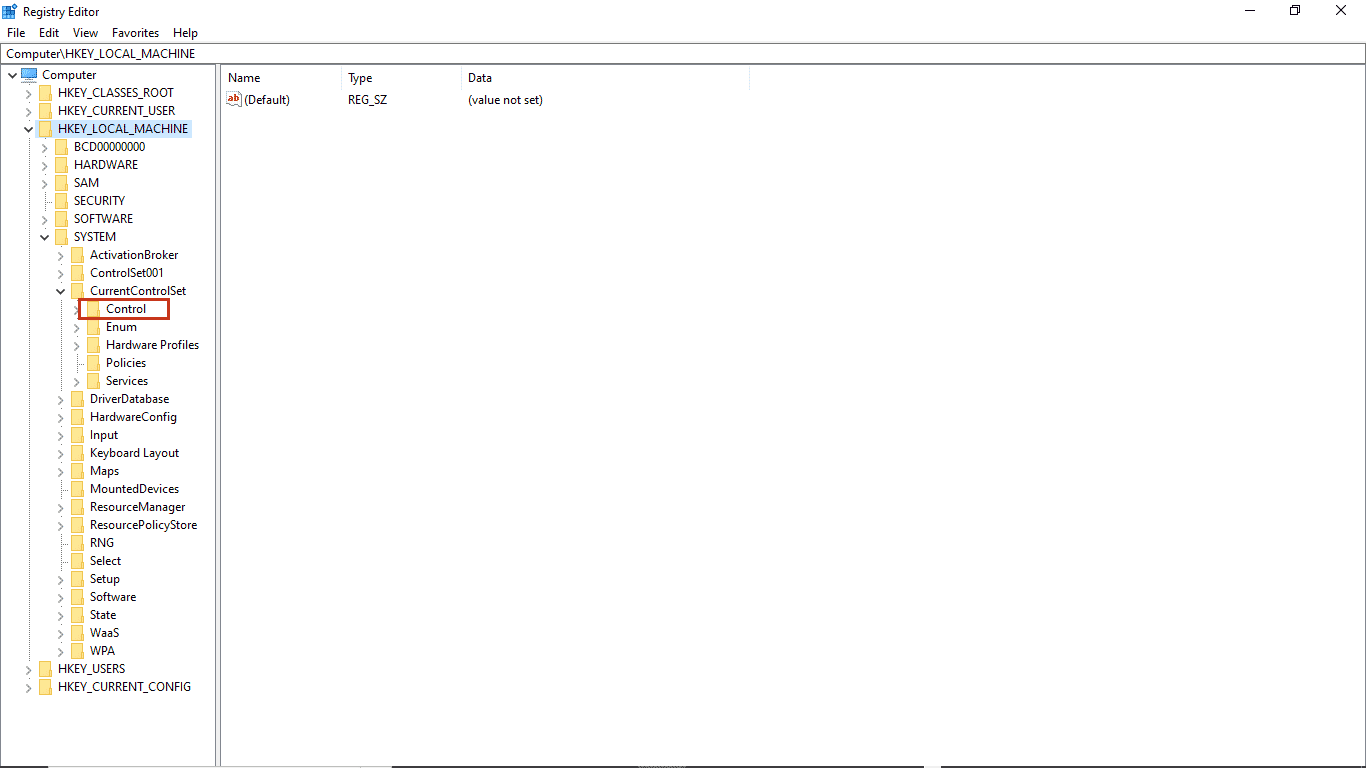
7. 마지막으로 ‘Power’ 폴더로 이동합니다.
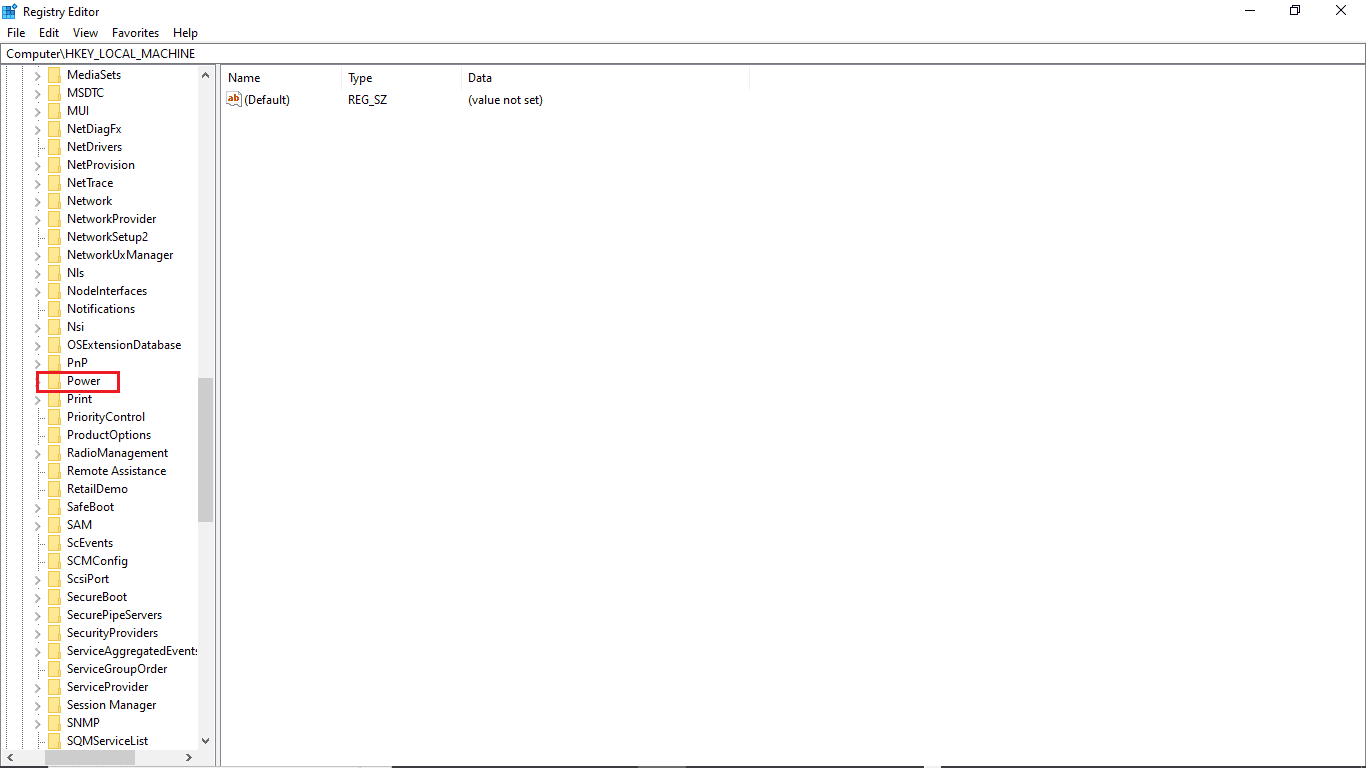
8A. 여기에서 오른쪽 창에 있는 ‘CsEnabled’ 키를 찾습니다.
8B. 만약 ‘CsEnabled’ 키가 없다면, 오른쪽 창의 빈 공간에서 마우스 오른쪽 버튼을 클릭하여 ‘새로 만들기’ -> ‘DWORD (32비트) 값’을 선택한 다음 키 이름을 ‘CsEnabled’로 지정합니다.
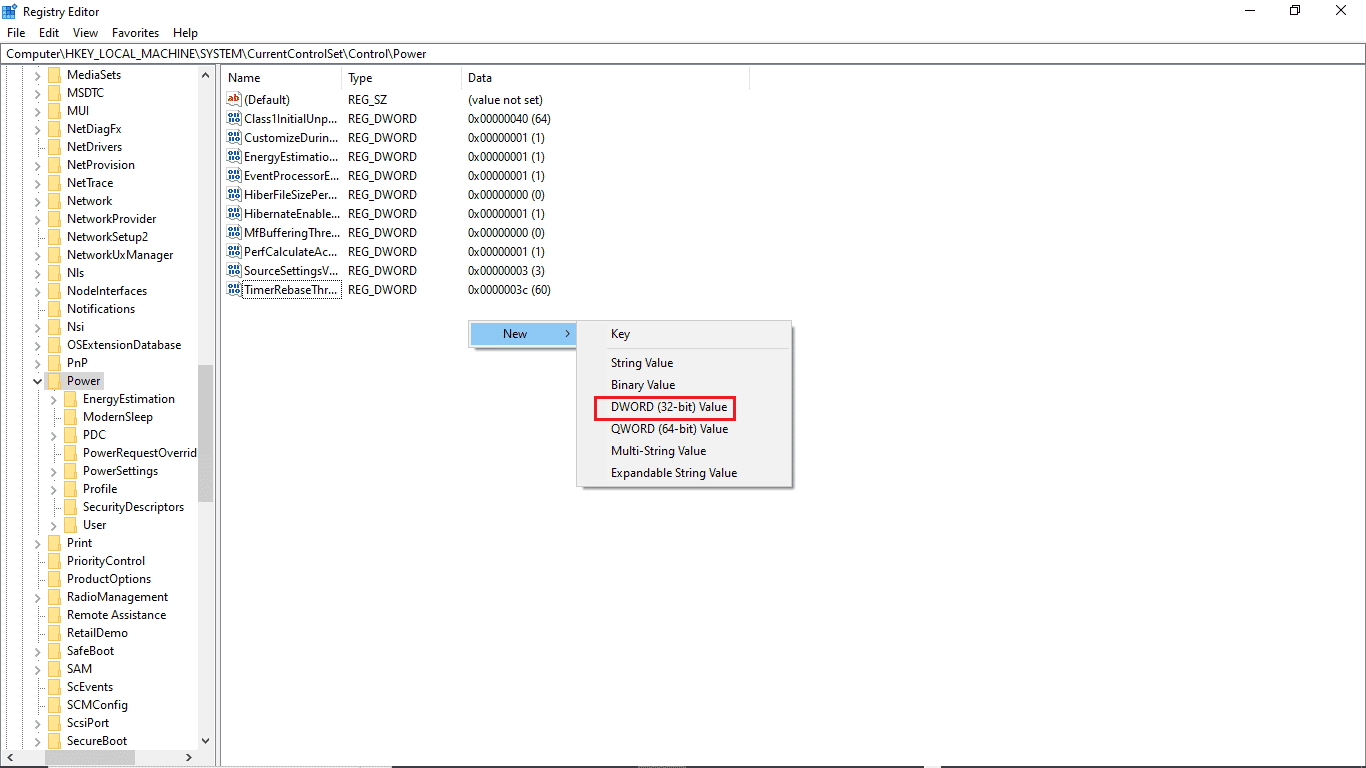
9. ‘CsEnabled’를 더블클릭하여 값 데이터를 0으로 설정합니다.
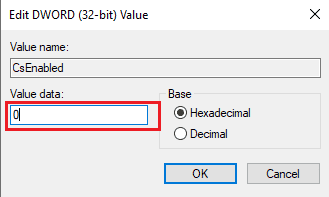
10. 마지막으로 PC를 재부팅합니다.
방법 6: BIOS 설정 변경
위 방법들을 시도했음에도 장치 깨우기 오류가 계속 발생한다면, 장치의 BIOS 설정을 변경해 볼 수 있습니다. BIOS는 컴퓨터의 중요한 부분으로, 시스템에서 작동하는 하드웨어 장치를 확인하고 관리합니다. 먼저 윈도우 10에서 BIOS로 진입하는 방법을 확인한 후 아래 단계를 따르십시오.
1. BIOS 설정에서 ‘전원 관리’ 탭을 찾습니다.
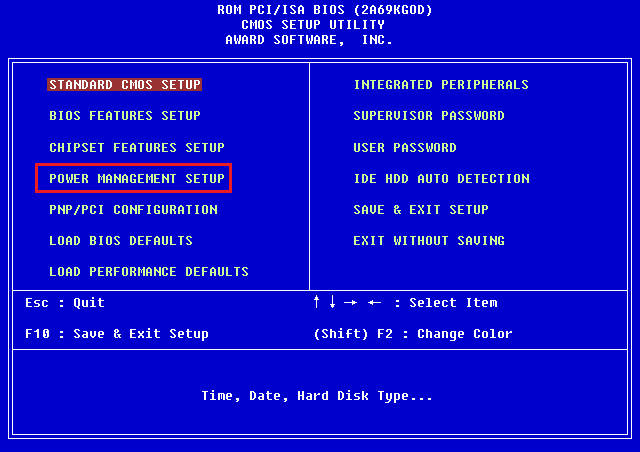
2. ‘USB 깨우기 지원’을 활성화합니다.
3. 변경 사항을 저장하고 BIOS를 종료합니다.

방법 7: 시스템 복원 수행
마지막으로, 위의 방법들이 모두 효과가 없다면 시스템 복원을 시도해 볼 수 있습니다. 최근에 윈도우 10 업데이트를 설치한 후 문제가 발생했다면, 최신 업데이트 구성 요소가 현재 시스템의 소프트웨어와 충돌하여 네트워크 연결 문제를 일으킬 수 있습니다. 이러한 경우, PC가 정상적으로 작동했던 시점으로 복원하는 것이 해결책이 될 수 있습니다. 윈도우 10에서 시스템 복원 기능을 사용하는 방법을 참조하여 이전 상태로 복원하십시오.
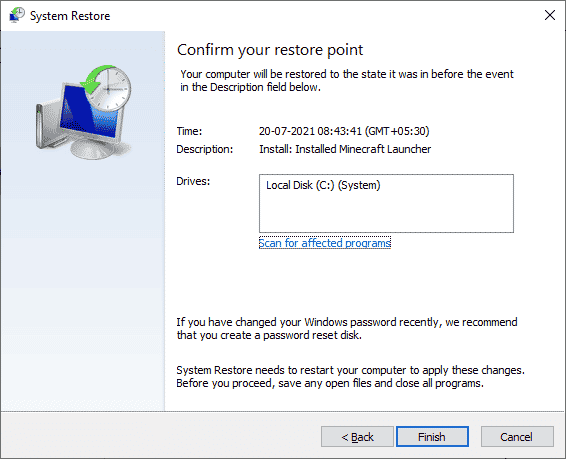
자주 묻는 질문 (FAQ)
Q1. 장치 관리자가 PC에서 작동하지 않는 이유는 무엇인가요?
A. 장치 관리자가 시스템에서 제대로 작동하지 않는 이유는 다양합니다. 흔한 원인으로는 윈도우 오류, 드라이버 문제, 하드웨어 결함 등이 있습니다.
Q2. 마우스가 컴퓨터를 깨우지 못하는 이유는 무엇인가요?
A. 마우스가 PC를 깨우지 못하는 주된 이유 중 하나는 마우스가 제대로 설치되지 않았기 때문입니다. 컴퓨터에서 마우스 설정을 재설치해 보세요.
Q3. PC를 깨울 수 없는 이유는 무엇인가요?
A. 잘못된 BIOS 설정, 오래된 드라이버, 하드웨어 문제 등 다양한 원인이 있을 수 있습니다.
***
이 가이드가 장치 관리자 전원 관리 문제를 해결하는 데 도움이 되기를 바랍니다. 장치 깨우기 문제를 해결하는 데 어떤 방법이 가장 효과적이었는지 의견을 남겨주세요. 또한 질문이나 건의사항이 있다면 언제든지 공유해 주시면 감사하겠습니다.